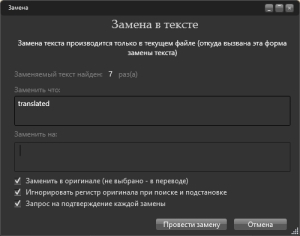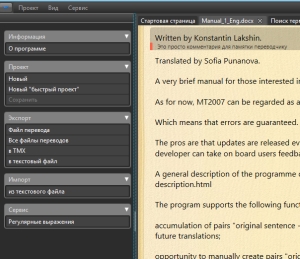Скриншоты разных состояний Catnip
Нижеприведенные скриншоты должны дать вам возможность оценить функционал Catnip одним взглядом.
Стартовая страничка
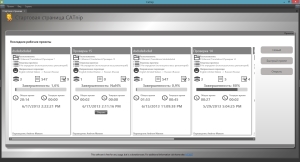 Увеличить
Увеличить
С этой странички начинается работа. Тут создаются проекты или открываются новые. По центру приводится списко карточек проектов, с которыми недавно работали. Каждая карточка описывает проект с некоторыми статистическими данными.
Форма создания проекта
 Увеличить
Увеличить
При создании проекта указываются название, к какой области относится текст (это для работы с репозиторием, который на данный момент пока отсутствует), языки оригинала и перевода (для подключения соответствующих языковых модулей) и имя переводчика.
Стандартное окружение переводчика после открытия загруженного файла для перевода
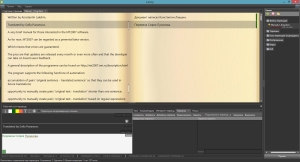 Увеличить
Увеличить
После открытия файла все выглядит подобным образом. Сверху список предложения, снизу - работчий стол переводчика с инструментами, справа - список файлов, подключенных терминов, коркорданса. Картинки и видео в дереве проекта пока не используются и никак не обрабатываются.
Поиск терминов
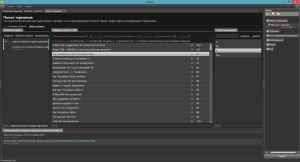 Увеличить
Увеличить
Модуль поиска терминов (повторяющихся словоформ) во всех текстах проекта. В тех, которые хоть раз открывались. То есть при первом открытии файла после его подключения к проекту он соответствующим образом обрабатывается - разбивается на предложения, индексируется и только после этого может использоваться соответствующими модулями Catnip.
Найденные термины можно скидывать в проект с одновременным переводом (слева - все термины проекта) или в исключения (они не будут учитываться при повторном поиске терминов сами по себе и в начале или конце терминов) - правая часть формы. При щелчке на найденном термине внизу показываются все предложения, где он встречается. Найденные термины сохраняются во временный файл и при повторном открытии проекта и входа в данную форму они подгружаются и с ними можно работать дальше не проводя дополнительного сканирования.
Рабочий стол переводчика и теги
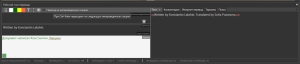 Увеличить
Увеличить
Рабочий стол переводчика. Левая часть имеет тулбар с набором кнопок-функций и три окна. Кнопки: выставление цветового состояния перевода текущего предложения, функции разрезки/склейки предложения, некоторые настройки. Верхнее окно (сейчас пустое) показывает максимально похожее предложение из проекта и коркорданса, среднее - оригинал (при наличии похожего предложения цветовой гаммой выделяются отличия и совпадения), нижняя - редактор перевода. Редактор проверяет орфографию (как оригинального языка, так и языка перевода), цветом выделяет разные символы (см. настройки), имеет горячие клавиши для вызова различных функций.
Правая часть - набор инструментов-модулей. На данной картинке показаны теги текущего предложения.
Модуль: Комментарии
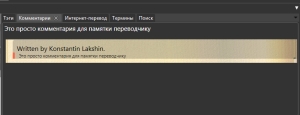 Увеличить
Увеличить
Комментарии для текущего предложения. Используется переводчком для своих нужд, чтобы пометить какой-то вопрос. На картинке врезка показывает как выглядит комментарий в общем списке предложений.
Модуль: Интернет-перевод
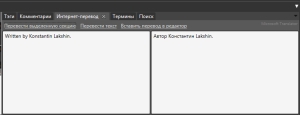 Увеличить
Увеличить
Перевод предложения или произвольного текста через Microsoft Translation. Игрушка, чтобы посмотреть, как данное предложение может быть переведено Майкрософтом :-)
Модуль: Термины
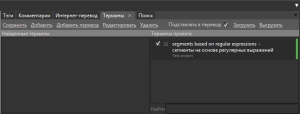 Увеличить
Увеличить
Модуль работы с терминами. Справа показывается список всех терминов, слева - список терминов в текущем предложении. Дает возможность вводить термины, искать в общем списке, загружать/выгружать из/в файлы и выполнять прочие манипуляции.
В списке конкретный термин имеет подпись откуда он - из текущего проекта или из поключенного файла терминов. Справа идет цветовая полоса, которая позволяет взглядом оценить откуда пришел термин - зеленым всегда помечаются термины (и другие объекты в других модулях), если он из текущего проекта, другими цветами - из подключенных файлов (каждому файлу назначается свой цвет).
Модуль: Поиск
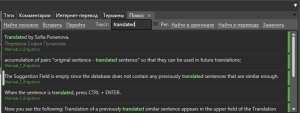 Увеличить
Увеличить
Модуль поиска. Автоматически показывает похожие предложения из термина или коркорданса при переводе. Позволяет искать текст вручную по всем файлам проекта. Если поиск ведется вручную - выделяет искомое слово/фразу в найденном тексте. Поиск может вестись как в оригинале, так и в переводе. Так же позволяет производить массовую замену текста в текущем открытом файле.
Окно проекта
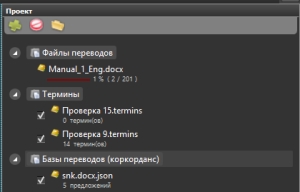 Увеличить
Увеличить
В окне проекта показываются все файлы, используемые в работе.
"Файлы переводов" - как понятно из названия, файлы, которые надо перевести. Под каждым файлом показывается процент выполненного перевода. Переведенным предложением считается то, которое помечено в общем списке зеленым маркером (по умолчанию он ставится как только появился перевод предложения, но может быть изменен переводчиком)
"Термины" - подключенные внешние файлы с терминами других проектов Catnip или созданными другими средствами в текстовом формате с разделителями - табуляцией
"Коркорданс" - подключенные внешние файлы переводов из других проектов Catnip или файлы формата TMX, XLIF. Например, чтобы на данный момент времени подключить переводы, выполненные в МТ2007, их надо выгрузить в формат TMX, а потом подключить как коркорданс в Catnip.
Регулярные выражения
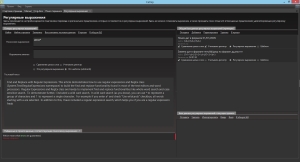 Увеличить
Увеличить
Создание регулярных выражений, которые будут использоваться в процессе автоперевода наравне с подстановкой терминов. Например могут использоваться для сложной обработки текстов или же для простых вещей вроде изменения формата даты
Настройки проекта
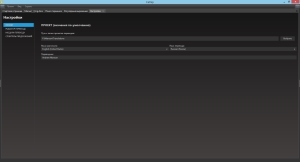 Увеличить
Увеличить
Настройка основных параметров проекта: папки проектов по-умолчанию, языки перевода по-умолчанию, имя переводчика
Настройки редактора перевода
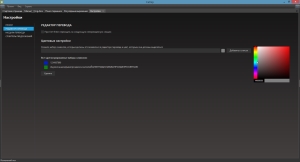 Увеличить
Увеличить
Настройка цветов символов редактора и поведение при Ctrl+Enter
Настройки модулей перевода
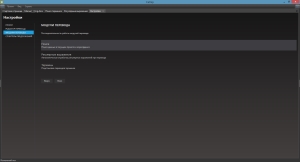 Увеличить
Увеличить
Настройка последовательности перевода различными модулями. Указанная последовательность на картинке - оптимальна, но ее можно менять.
Настройки сплиттеров предложений
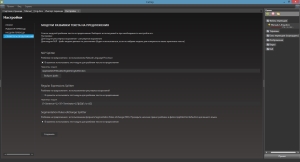 Увеличить
Увеличить
Настройка сплиттеров предложений. Их три - на основе регулярного выражения, на основе SRX (Segmentation Rules eXchange format) и на основе языкового модуля NLP (Natural Language Processor). Последний в Catnip использует модель английского языка, который неплохо справляется и с другими языками. Но если найти модель другого языка, то ее спокойно можно поключить к Catnip, просто поместив файл в папку NLP с нужным языком. Формат SRX наиболее удобен, так как в нем прописываются правила разбивки предложений для конкретного языка. При желании эти правила можно менять или дополнять. В интернете существует множество бесплатных редакторов формата SRX. В катнип включено около десятка языков.
Импорт перевода из внешнего файла (TextAlign)
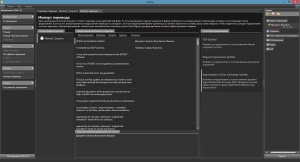 Увеличить
Увеличить
Импорт перевода в файл проекта из внешнего файла из понимаемых катнипом форматов. Используется для формирования готовых баз (коркорданса) или если оригинал, а для него лишь слегка измененный перевод, который надо немного поправить.